- 返回
- Win7查看运行程序状态的方法
Win7查看当前正在运行程序状态的两种方法
2016-04-15 16:53作者:chunhua
我们在使用Win7系统的过程中,难免需要安装一些软件,可能我们在安装软件的时候,将一些软件设置为启动项,导致开机即运行这些软件。而运行的程序多了,会导致系统的运行速度变慢,那么要怎样查看Win7系统当前正在运行程序的状态呢?下面小编给大家介绍两种查看方法。
方法一:
1、在键盘上同时按下win+R,然后在弹出来的运行窗口中输入msinfo 32并单击回车;
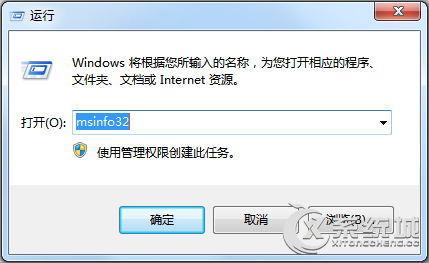
2、屏幕中就会弹出如下图中所示的界面了,这便是系统信息的窗口,在左侧的菜单中依次展开系统摘要-软件环境-正在运行任务,接下来,在右侧窗口中显示出来的列表信息就是目前正在运行的程序信息了;
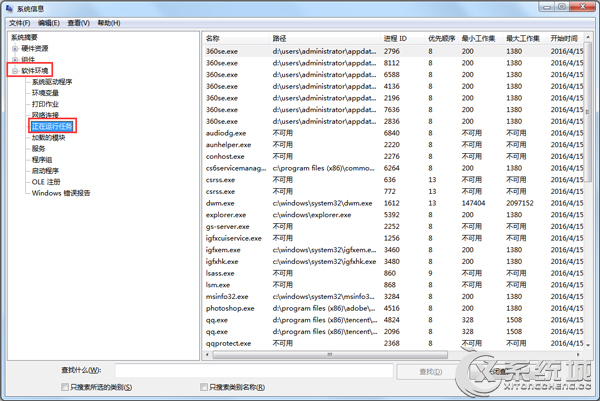
方法二:
1、右键点击下方的任务栏,然后在出现的下滑菜单中选择“启动任务管理器”;
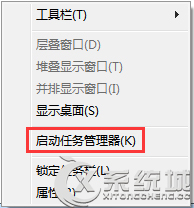
2、在弹出来的任务管理器窗口中,将界面切换到进程这一栏,出现的信息也就是目前正在运行的软件信息;
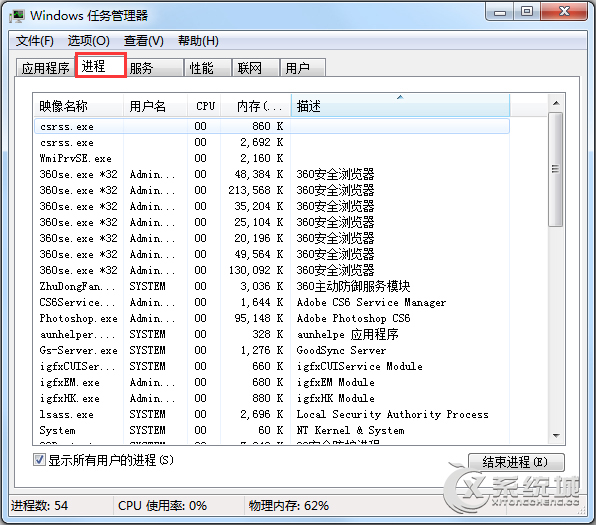
以上就是Win7查看当前正在运行程序状态的两种方法,当你发现电脑的运行速度偏慢了,不妨按照小编介绍的方法来查看下当前系统运行的程序状态,然后关闭掉一些不需要运行的程序,以提高系统的运行速度。
标签:运行程序
分享给好友:
相关教程
更多